Ponieważ nasza ulubiona firma z Cupertino nadal koncentruje się na usługach, a nie tylko na urządzeniach, my jako konsumenci możemy czerpać korzyści. Apple Arcade zostało ogłoszone wraz z Apple TV+ i Apple Watch Series 5 na początku 2019 r., przed oficjalną premierą we wrześniu ubiegłego roku.
Zawartość
- Powiązane czytanie
-
Jak skonfigurować lokalną rozgrywkę wieloosobową Apple Arcade i tryb dwóch graczy?
- Sparuj swoje kontrolery
- Znajdź odpowiednią grę
- Baw się dobrze!
-
Wniosek
- Powiązane posty:
Powiązane czytanie
- 10 typowych problemów z Apple Arcade i sposoby ich rozwiązywania
- Wypróbuj te 5 najlepszych gier, aby uzyskać najlepsze wrażenia z Apple Arcade
- Zarządzaj czasem odtwarzania za pomocą funkcji Czas przed ekranem w Apple Arcade
- Jak zaprosić znajomych za pomocą Game Center na iOS 13 i iPadOS
- Apple gotowy do zaprezentowania usług Arcade i AppleTV+
Nowe gry wciąż pojawiają się w serwisie, ale co z tymi czasami, kiedy masz przyjaciół? Czy naprawdę możesz grać lokalnie w trybie wieloosobowym lub jeden na jednego w trybie dla dwóch graczy? Cóż, odpowiedź brzmi tak, a my pomożemy Ci zacząć, abyś mógł usiąść na skraju swojego miejsca i walczyć z przyjaciółmi.
Jak skonfigurować lokalną rozgrywkę wieloosobową Apple Arcade i tryb dwóch graczy?

Zanim naprawdę zaczniesz grać w lokalnym trybie wieloosobowym lub trybie dla dwóch graczy, będziesz potrzebować sposobu, w jaki wszyscy mogą grać. Nie jest realistyczne, zwłaszcza podczas grania na Apple TV, aby dwie osoby korzystały z tego samego kontrolera.
Wraz z wydaniem iOS 13, iPadOS i tvOS 13 firma Apple wprowadziła możliwość korzystania z kontrolerów innych firm, takich jak Microsoft i Sony. Zgadza się; oznacza to, że możesz używać kontrolerów Xbox Wireless lub Sony DualShock 4 z urządzeniami Apple. Haczyk polega na znalezieniu odpowiednich gier, ponieważ nie wszystkie oferty Apple Arcade obejmują obsługę wprowadzania kontrolera, nie mówiąc już o trybach dla wielu graczy.
Sparuj swoje kontrolery
Jeśli masz kontroler, a znajomy przyniesie inny, możesz szybko i łatwo sparować go ze swoim urządzeniem. Innym pięknym aspektem tego jest to, że iOS, iPadOS i tvOS obsługują jednoczesne parowanie kontrolerów, nawet jeśli jest to wielokrotność tego samego typu (tj. Dwa Xboxy lub dwa DualShock 4).
Sparuj kontrolery na iOS lub iPadOS

Parowanie kontrolera Xbox lub DualShock 4 nie różni się od parowania dowolnego innego urządzenia Bluetooth ze smartfonem lub tabletem. Oto kroki, które musisz wykonać:
- Przełącz kontroler w tryb parowania.
- Kontroler Xbox – Naciśnij przycisk Xbox, aby włączyć kontroler. Naciśnij i przytrzymaj przycisk Połącz (u góry) przez kilka sekund, aż przycisk Xbox zacznie migać.
- Kontroler PS4 – Naciśnij i przytrzymaj jednocześnie przyciski PS i Share, aż pasek świetlny zacznie migać.
- Na iPhonie lub iPadzie otwórz Ustawienia aplikacja
- Stuknij w Bluetooth
- W sekcji oznaczonej Inne urządzenia, stuknij nazwę kontrolera, aby się połączyć
Sparuj kontrolery z Apple TV
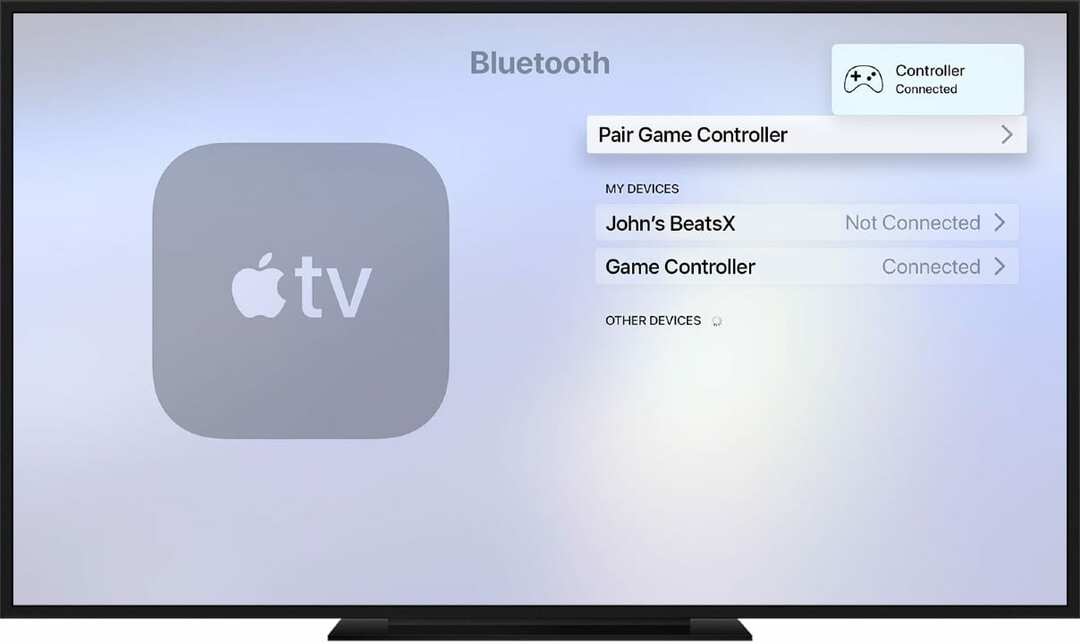
Podobnie jak w przypadku iOS i iPadOS, proces parowania kontrolerów jest dość prosty. Różnica w przypadku tvOS polega na tym, że po zakończeniu procesu parowania otrzymujesz powiadomienie.
- Przełącz kontroler w tryb parowania.
- Kontroler Xbox – Naciśnij przycisk Xbox, aby włączyć kontroler. Naciśnij i przytrzymaj przycisk Połącz (u góry) przez kilka sekund, aż przycisk Xbox zacznie migać.
- Kontroler PS4 – Naciśnij i przytrzymaj jednocześnie przyciski PS i Share, aż pasek świetlny zacznie migać.
- Z Apple TV przejdź do Ustawienia > Piloty i urządzenia > Bluetooth
- Poczekaj, aż pojawi się twój kontroler
- Wybierz nazwę swojego kontrolera
Po sparowaniu w prawym górnym rogu ekranu pojawi się powiadomienie z napisem „Kontroler podłączony”. Następnie możesz sterować swoim Apple TV za pomocą kontrolera PS4 lub Xbox i otwierać dowolną grę, w którą chcesz zagrać.
Znajdź odpowiednią grę
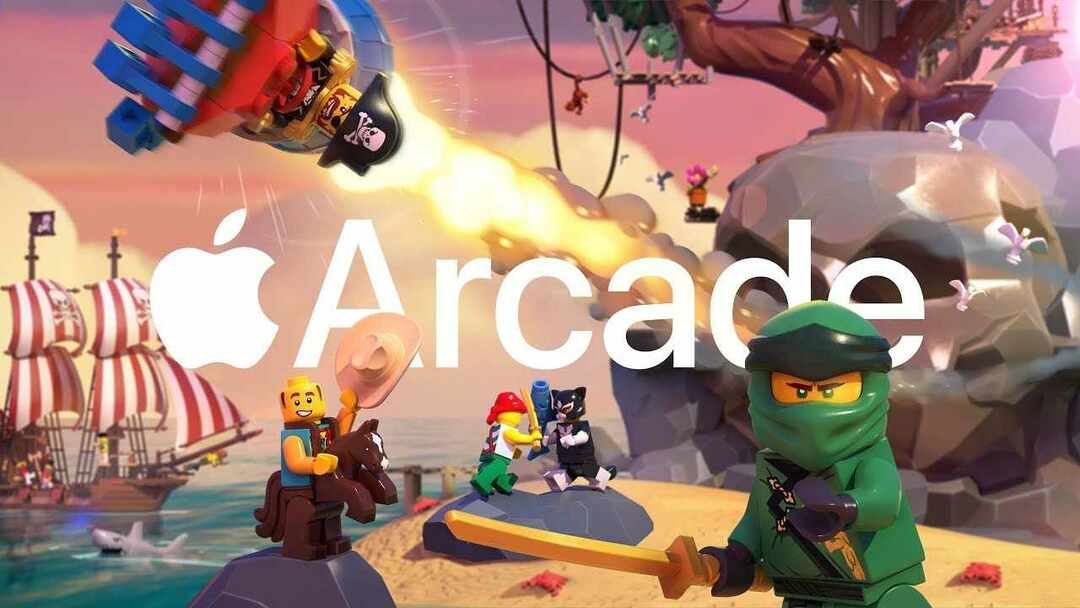
OK, więc masz wszystkie kontrolery włączone, sparowane i połączone. Co zrobisz następnie? Cóż, musisz znaleźć odpowiednią grę, aby rozpocząć i być przygotowanym na dobrą zabawę lub naprawdę sfrustrowany (w zależności od konkurencji).
Detektywi nad at Reddit sporządziliśmy listę wszystkich gier Apple Arcade, w tym liczbę obsługiwanych graczy. Poniżej wymieniliśmy (i powiązaliśmy z nimi) wszystkie gry, które pozwalają na lokalny tryb dla wielu graczy lub dla dwóch graczy:

- Lego Bójki – Do 4 graczy
- Wyścigi dźwiękowe – Do 4 graczy
- Frogger w Zabawkowym Miasteczku – Do 4 graczy
- Gorąca lawa – Do 4 graczy
- Turniej HyperBrawl– Do 4 graczy
- Rzeczywistość Rosie – Do 4 graczy
- Tajne ups! – Do 4 graczy
- Pająki – Do 2 graczy
- Gwiezdni dowódcy – Do 2 graczy
- Planeta Uderzenia – Do 2 graczy
- Czerwone panowanie – Do 2 graczy
- Wielkie sporty – Do 2 graczy
- Kot Quest II – Do 2 graczy
- Krykiet przez wieki – Do 2 graczy
- Początkujący bohaterowie – Do 2 graczy
- Piłka nożna towarzyska – Do 2 graczy
- Super niemożliwa droga – Do 2 graczy
Jak można się spodziewać, niektóre gry są bardziej zabawne i mają wyższą ocenę niż inne. Ale naprawdę zalecamy przejrzenie listy, znalezienie tych, które wyglądają nawet częściowo, i pobranie ich. Niektóre gry mogą potrwać dłużej (np. Sonic Racing lub Lego Brawls), ale inne gry są bardzo lekkie i ich pobranie nie zajmie dużo czasu.
Baw się dobrze!
Otóż to! Znajdź odpowiednią grę i idź do walki z przyjaciółmi lub rodziną, którzy chcą się zabawić.
Wniosek
Spodziewamy się, że wspomniana lista gier będzie z czasem nadal rosła, ale dostępne już opcje są dość atrakcyjne. Jeśli jeszcze nie wypróbowałeś Apple Arcade, możesz to zrobić bezpośrednio ze swojego iPhone'a, a otrzymasz miesięczny okres próbny za darmo.
Na platformie jest już ponad 100 gier i widzimy tylko, że liczba ta stale rośnie. Zabrzmij w komentarzach i daj nam znać, jakie są twoje ulubione gry Apple Arcade, a co jeśli wypróbowałeś tryb dla wielu graczy lub dla dwóch graczy!
Andrew jest niezależnym pisarzem mieszkającym na wschodnim wybrzeżu Stanów Zjednoczonych.
Przez lata pisał dla różnych witryn, w tym iMore, Android Central, Phandroid i kilku innych. Teraz spędza dni pracując dla firmy HVAC, a nocami dorabia jako niezależny pisarz.